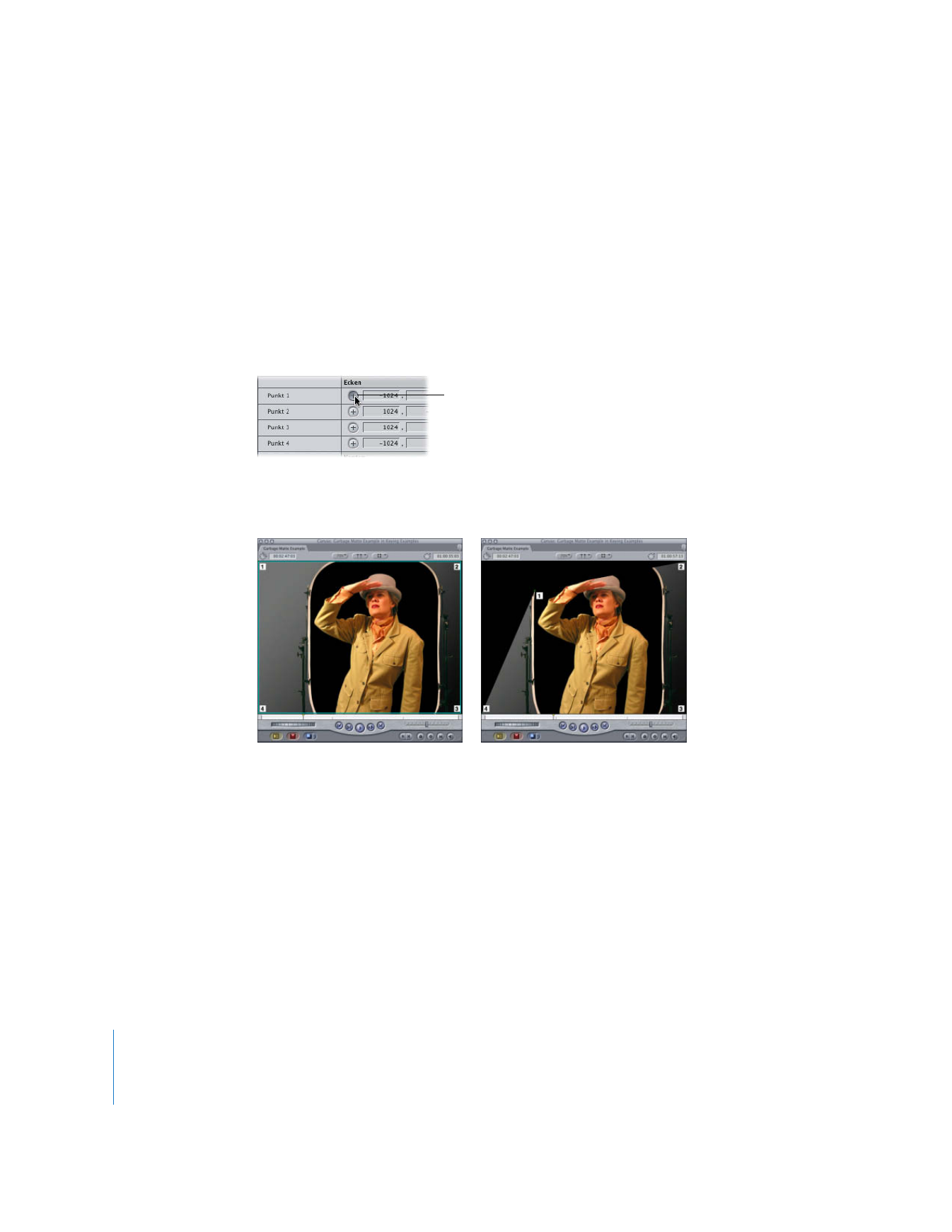
Beispiel: Verwenden des Filters für die Vier-Punkt-Maske
Das folgende Beispiel zeigt, wie der Filter für die Vier-Punkt-Maske verwendet wird, um
die Außenränder eines ausgestanzten Clips zu entfernen.
1
Wenden Sie die Vier-Punkt-Maske auf den Clip an, der ausgestanzt werden soll. Öffnen
Sie diesen Clip im Fenster „Viewer“ und klicken Sie anschließend auf den Titel „Filter“.
∏
Tipp:
Möglicherweise können Sie die Wirkung Ihres Arbeitsschritts besser beurteilen,
wenn Sie die Filter „Chroma-Stanzsignal“, „Maske anpassen“ und „Spill-Unterdrückung“
zuvor deaktivieren.
2
Klicken Sie im Filter „Vier-Punkt-Maske“ auf das Steuersymbol mit dem Pluszeichen
für Punkt 1.
3
Bewegen Sie den Zeiger in das Fenster „Canvas“ (der Zeiger wird zum Kreuzzeiger).
Klicken Sie dann, um die durch Punkt 1 definierte Ecke der Maske zu ändern.
4
Wiederholen Sie die Schritte 2 und 3 für Punkt 2, Punkt 3 und Punkt 4 der Steuer-
elemente, bis Sie einen Rahmen erstellt haben, mit dem alle Elemente außerhalb des
Greenscreen-Hintergrunds entfernt werden, vor dem die Schauspielerin steht.
Klicken Sie neben Punkt 1 auf
das Steuerelement mit dem
Pluszeichen, um mit der Verän-
derung der Maske zu beginnen.
Vor dem Ändern des ersten
Punkts der Maske
Nach dem Ändern des ersten
Punkts der Maske
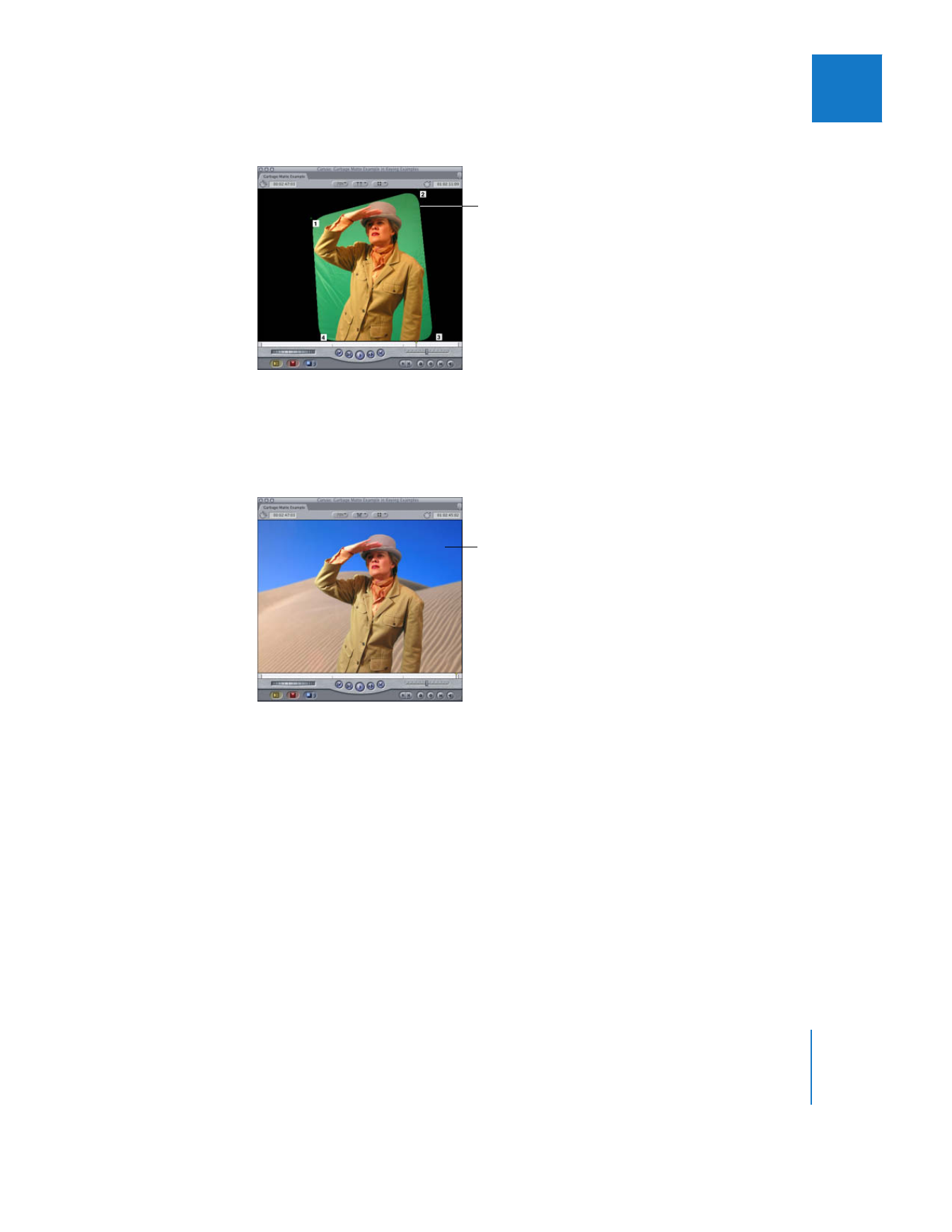
Kapitel 20
Ausstanzen, Stanzmasken und Masken
485
II
5
Mit dem Regler „Glätten“ können Sie die vier Ecken der Maske bei Bedarf abrunden.
6
Passen Sie bei Bedarf die Regler „Begrenzung anpassen“ und „Weichheit“ an.
Mit dem Regler „Begrenzung anpassen“ können Sie die Größe der Maske anpassen,
ohne die Form zu ändern. Mit dem Regler „Weichheit“ werden die Ränder der Maske
verwischt.
Die Parameter der Maskenfilter können auf gleiche Weise wie die Parameter jedes
anderen Filters mithilfe von Keyframes definiert werden. Dies kann nützlich sein, wenn
Sie einen der Filter für Masken verwenden müssen, um die Außenränder eines grünen
Hintergrund-Screens in einer Aufnahme zu entfernen, auf die die Kamera schwenkt.
Die Maske mit abgerun-
deten Ecken
Das fertige Maskenbild
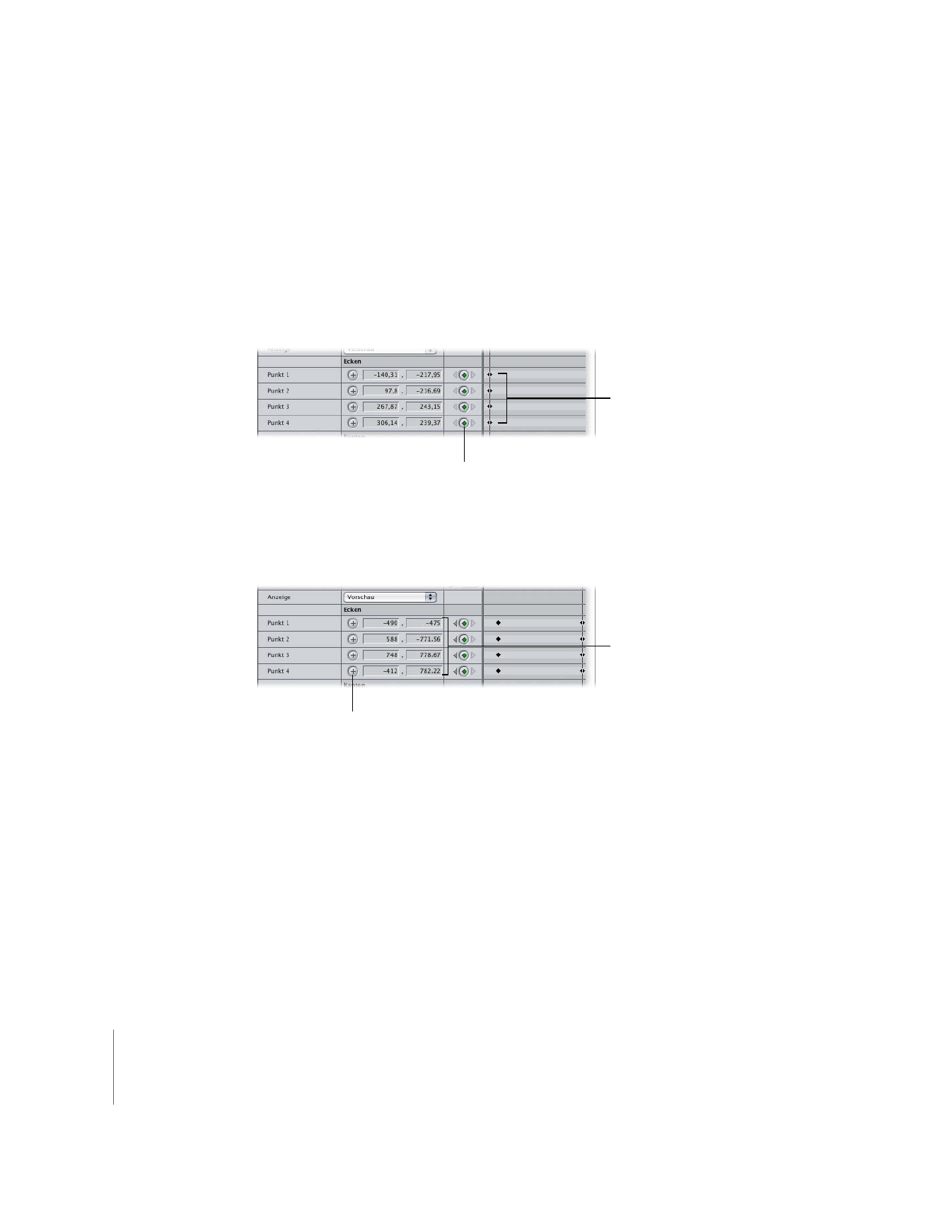
486
Teil II
Effekte